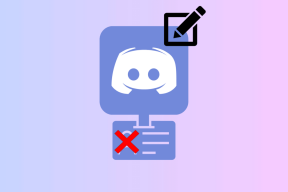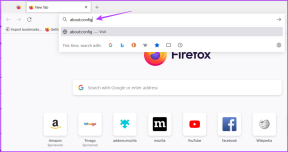Dokumentin omistajuuden siirtäminen Google Drivessa
Sekalaista / / November 29, 2021
Google Drive on yksi suosituimmista online-asiakirjapaketteista. Käytämme sitä täällä Guiding Techissä hallintotarkoituksiin. Se on ilmainen, sitä tukee Googlen pilvikyky ja se on vakaampi kuin mikä tahansa muu online-tuottavuusohjelmisto.

Ei ole kiire sanoa, että käytät Docs, Sheets ja Slides henkilökohtaiseen tai työkäyttöön. Google Drivessa on helppokäyttöinen käyttöliittymä tiedostojen selaamiseen ja katseluun. Mutta ei todellakaan ole työkalua tiedoston omistajuuden siirtämiseen tililtä toiselle. Kyllä, voit jakaa asiakirjoja, mutta se antaa toiselle vain pääsyn tiedostoon. Tiedoston järjestelmänvalvojan työkalujen lopullinen hallinta säilyy alkuperäisellä omistajalla.
Tänään puhumme kahdesta menetelmästä asiakirjan omistajuuden siirtämiseksi tililtä toiselle.
1. Share-ominaisuuden käyttäminen
Jokainen Google Driven dokumentti voidaan jakaa. Aloita avaamalla asiakirja ja napsauttamalla Jaa -painiketta oikeassa yläkulmassa. Tai valitse tiedosto Google Drivesta ja napsauta Jaa -painiketta työkalupalkista.

Näet ponnahdusikkunan. Kirjoita alareunasta henkilön sähköpostiosoite jakaaksesi asiakirjan hänen kanssaan. Jos olet jo jakamassa asiakirjaa henkilön kanssa, sinun ei tarvitse tehdä tätä.

Kun henkilö on lisätty, hän näkyy yläosassa. Näet henkilön nimen vieressä avattavan valikon, joka näyttää henkilön käyttöoikeudet. Napsauta sitä ja valitse Omistaja. Tämä siirtää asiakirjan omistusoikeuden henkilölle.

Google Drive Pro -vinkkejä: Jos olet uusi Googlen tuottavuusohjelmiston käyttäjä, tutustu parhaisiin oppaihimme Google Docs -laajennukset kirjoittajille ja miten Google Docsia verrataan Quipiin.
2. Manuaalinen lataus/lataus
Jos käytät Google Drivea Google Apps -tilillä, asiakirja voidaan siirtää vain samassa verkkotunnuksessa olevan tilin välillä. Joten periaatteessa et voi siirtää Google Apps -asiakirjan omistajuutta henkilökohtaiseen Gmail-tiliisi. Mutta tietysti siihen on olemassa ratkaisu. Jotain vanhan koulun lataus/lataustoimintoa.

Siirry kyseiseen asiakirjaan, napsauta Tiedosto -> ladata ja valitse Microsoft Excel. Asiakirja ladataan tietokoneellesi.
Vaihda nyt tilille, johon sinun on ladattava tiedosto, siirry kohtaan drive.google.com, klikkaus Uusi -> Tiedoston lataus ja valitse tiedosto. Sen jälkeen se ladataan tilille.

Kuinka käytät Google Drivea?
Koska Drive on rakennettu laskentataulukon ja tekstinkäsittelyohjelman varaan, järjestelmän luovilla käyttötavoilla ei ole loppua. Käytätkö sitä yhdistämisuutiskirjeiden lähettäminen? Tai varten varmuuskopioimalla julkaisut Facebook-sivullasi IFTTT: n kautta? Jaa luomuksesi alla olevissa kommenteissa.